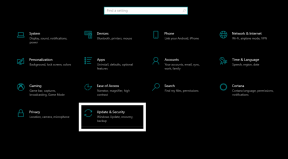Parandus: Ghostwire Tokyo jookseb kokku või ei tööta PS5-s
Varia / / March 25, 2022
Tango Gameworks ja Bethesda Softworks tulid hiljuti välja ühe mängijaga üleloomuliku esimese isiku märulimänguga "Ghostwire Tokyo", mis on graafika ja juhtelementide poolest üsna muljetavaldav. Kuigi pealkiri saab palju positiivseid hinnanguid, tundub, et PlayStation 5 konsooli kasutajad kogevad sarnaselt teiste mängudega mõningaid levinud probleeme. The Ghostwire Tokyo PS5 krahhi või mittetöötamise probleem on praegu laialt levinud.
Mitte ainult arvutimängud, vaid ka konsoolimängud võivad kokku puutuda mitmete probleemidega käivitus jookseb kokku, mäng ei käivitu või ei tööta, must ekraan, FPS langus, tõrked või kokutamine ja palju muud. Ilmselgelt on sellise probleemi taga paar võimalikku põhjust, mis võivad ilmneda alati, kui juhtub ootamatuid asju. Kuigi arendajad töötavad edasiste täiustuste kallal, on parem proovida kokkujooksmisprobleemi ise käsitsi lahendada.

Lehekülje sisu
-
Parandus: Ghostwire Tokyo jookseb kokku või ei tööta PS5-s
- 1. Kontrollige süsteemivärskendusi
- 2. Kustutage salvestatud mänguandmed
- 3. Andmebaasi taastamine
- 4. Installige uuesti Ghostwire Tokyo
- 5. Lähtestage konsool
Parandus: Ghostwire Tokyo jookseb kokku või ei tööta PS5-s
Õnneks oleme siin jaganud mõningaid võimalikke lahendusi, mis peaksid aitama teil PS5 konsooli mängu krahhi probleemi lahendada. Soovitatav on järgida kõiki meetodeid ükshaaval, kuni probleem on teie jaoks lahendatud. Seega, ilma rohkem aega raiskamata, hüppame asja juurde.
1. Kontrollige süsteemivärskendusi
Enne muude lahenduste leidmist on soovitatav kontrollida PlayStationi konsoolis süsteemivärskendusi. Mõnikord võib aegunud süsteemijärg põhjustada mitmeid probleeme.
- Mine lehele Seaded PlayStationi konsooli menüüst.
- Valige Süsteemi tarkvara värskendus > Kontrollige kindlasti saadaolevaid värskendusi ja järgige värskendusprotsessi lõpuleviimiseks ekraanil kuvatavaid juhiseid.
- Kui see on tehtud, taaskäivitage süsteem muudatuste rakendamiseks.
2. Kustutage salvestatud mänguandmed
Noh, rikutud või puuduvad mänguandmed võivad põhjustada ka mitmeid probleeme PlayStationi konsooli kokkujooksmisel. Probleemi kontrollimiseks soovitame teil PS5 konsoolil salvestatud mänguandmed kustutada.
- Mine lehele Seaded menüü > Vali Säilitamine.
- Valige Salvestatud andmed > Vali Ghostwire Tokyo.
- Vajutage nuppu Valikud nuppu kontrolleril > valige salvestatud mängu andmefailid (üks või mitu).
- Löö Kustuta ja kinnitage ülesanne selle täitmiseks.
- Kui see on tehtud, taaskäivitage konsool muudatuste rakendamiseks.
Kõik kohapeal salvestatud mängufailid kustutatakse teie PlayStationi konsoolist. Kuid ärge muretsege. Kuna olete võrgus, on kõik salvestatud mänguandmed seal. See peaks lahendama PS5 konsoolide Ghostwire Tokyo krahhi probleemi.
3. Andmebaasi taastamine
Andmebaasi taastamine oma PlayStationi konsoolis võib võimalikud probleemid või vead kiiresti lahendada. Selleks tehke järgmist.
- Lülitage konsool täielikult välja. Ühendage toitekaabel konsoolist lahti ja oodake umbes 2–3 minutit.
- Nüüd ühendage toitekaabel ja lülitage see sisse, et vahemällu salvestatud andmed süsteemist automaatselt kustutada.
Kontrollige, kas see probleem on Ghostwire Tokyo mänguga lahendatud või mitte. Kui ei, järgige allolevaid järgmisi samme.
- Nüüd vajutage ja hoidke all nuppu Võimsus nuppu PlayStationi konsoolil, kuni kuulete 2 piiksu. [Teine piiks kõlab seitsme sekundi pärast]
- Konsool käivitub turvarežiimis > Ühendage kontroller konsooliga USB-ga ja vajutage nuppu PS nupp kontrolleril.
- Järgmisena saate valiku nimega "Ehita uuesti andmebaas".
- Valige Andmebaasi taastamine ja kinnitage ülesanne.
- See võib sõltuvalt kõvaketta andmete suurusest võtta aega. Varu kannatust.
- Kui see on tehtud, taaskäivitage süsteem tavapäraselt.
4. Installige uuesti Ghostwire Tokyo
Kui Ghostwire Tokyo mänguga kokkujooksmise probleem püsib, desinstallige mäng kindlasti ja installige see konsoolile uuesti. See peaks probleemi lahendama. Selleks tehke järgmist.
Reklaamid
- Minema Seaded > Vali Säilitamine.
- Valige Ghostwire Tokyo mäng loendist ja seejärel vajuta Kustuta.
- Kui mäng on kustutatud, laadige see vastavast poest alla ja installige uuesti.
5. Lähtestage konsool
Kui ükski lahendus ei ole teile kasulik, proovige probleemi tuvastamiseks oma konsooli tehaseseadetele lähtestada.
- Mine lehele Seaded PlayStationi konsooli menüüst.
- Valige "Initsialiseerimine" vahekaart > Vali "PS5 lähtestamine".
- Järgmisel lehel valige "Täis".
- Nüüd hakkab teie PlayStation 4/5 end automaatselt pühkima, et taastada tehase vaikeseaded. See protsess võib kesta paar tundi olenevalt salvestusruumi installitud andmetest.
- Laske protsessil lõpule viia. Kui olete lõpetanud, taaskäivitage süsteem kindlasti.
See on kõik, poisid. Eeldame, et see juhend oli teile kasulik. Täiendavate päringute korral saate allpool kommenteerida.